
Posledná aktualizácia dňa

Inovovali ste svoje jadro Ubuntu, len aby ste zistili, že spôsobuje problémy? Naučte sa, ako downgradovať jadro v Ubuntu pomocou tejto príručky.
Jadro je jednou z najdôležitejších častí vášho operačného systému. Bez neho by váš hardvér a softvér nemohli komunikovať a váš počítač by bol len drahý box.
Ak používate systém Linux, ako je Ubuntu, jadro sa neustále aktualizuje a zlepšuje. Preto je dobré snažiť sa udržiavať jadro čo najaktuálnejšie, aby sa znížilo riziko bezpečnostných chýb. Môžete však zistiť, že inovácia na najnovšie jadro Ubuntu spôsobí, že sa veci vo vašom systéme pokazia.
Ak sa to stane, neprepadajte panike – veci môžete ľahko zmeniť. Tu je návod, ako downgradovať jadro v Ubuntu.
Čo je to jadro?
Jadro je jadrom vášho operačného systému. Je to prostredník, ktorý umožňuje vášmu softvéru a aplikáciám komunikovať s hardvérom vášho počítača. Vaše jadro má na starosti niektoré životne dôležité procesy, vrátane správy vašej systémovej pamäte a udeľovania prístupu procesom k CPU. Všetky moderné operačné systémy (vrátane Windows, Linux a macOS) používajú jadro, ktoré umožňuje, aby váš hardvér a softvér spolupracovali.
Tak ako takmer každý počítačový softvér, aj vaše jadro sa neustále aktualizuje a vylepšuje. Keď sa zistia chyby alebo slabé miesta v zabezpečení, vydajú sa novšie verzie jadra, aby sa pokúsili tieto problémy vyriešiť. To je dôvod, prečo pravidelne aktualizovať jadro je dobrý spôsob, ako udržať váš systém v plynulom a bezpečnom chode.
Niekedy však posledná aktualizácia vášho jadra môže spôsobiť problémy, keď predchádzajúca verzia bežala v poriadku. Ak je to tak, pravdepodobne budete chcieť prejsť na nižšiu verziu jadra, aby váš počítač fungoval hladko.
Ako nabootovať do staršieho jadra v Ubuntu
Ubuntu má užitočnú funkciu, ktorá môže byť skutočným záchrancom, ak aktualizujete svoje jadro a veci sa začnú pokaziť. Prístupom k Menu GRUB keď spustíte Ubuntu, môžete sa rozhodnúť spustiť pomocou predtým nainštalovaného jadra namiesto použitia jadra, na ktoré ste práve aktualizovali.
To vám umožní odstrániť aktualizované jadro, ak spôsobuje problémy, takže môžete normálne zaviesť systém bez toho, aby ste museli vybrať iné jadro.
Ak chcete zaviesť staršie jadro v Ubuntu:
- Reštartujte alebo spustite systém Ubuntu.
- Hneď ako sa spustí proces spustenia, podržte stlačené Esc ak sa váš systém zavádza pomocou UEFI alebo Shift ak zavádzate pomocou systému BIOS. Ak si nie ste istí, vyskúšajte obe metódy, kým nezistíte, ktorá z nich funguje.
- Ak ste to urobili správne, zobrazí sa ponuka GRUB. Použi Šípka dole tlačidlo na výber Rozšírené možnosti pre Ubuntu.
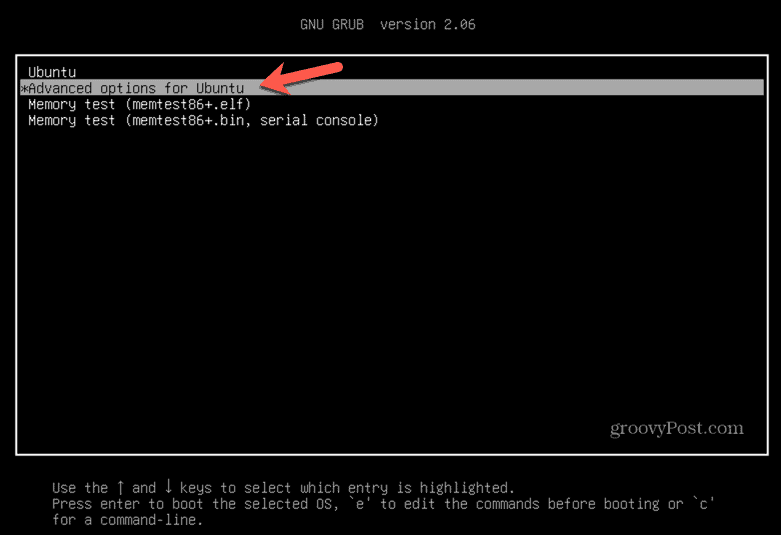
- Stlačte tlačidlo Zadajte.
- Vyberte jadro, ktoré chcete použiť. Čím je číslo verzie nižšie, tým je jadro staršie, takže ak problémy spôsobuje nedávno aktualizované jadro, vyberte verziu, ktorá nemá najvyššie číslo verzie.
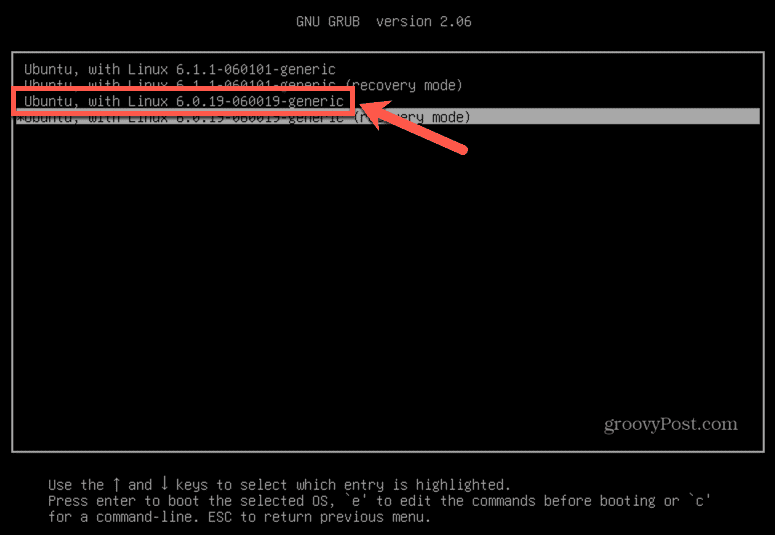
- Stlačte tlačidlo Zadajte a Ubuntu sa zavedie pomocou vybraného jadra.
Ako odstrániť jadro v Ubuntu
Po zavedení systému pomocou staršieho jadra môžete odstrániť aktualizované jadro, ktoré spôsobilo problémy. To znamená, že pri ďalšom spustení Ubuntu použije staršie jadro. Toto by malo odstrániť všetky problémy, ktoré spôsobovalo aktualizované jadro. Ak chcete odstrániť konkrétne jadro, musíte najprv nájsť jeho presný názov.
Ak chcete odstrániť jadro v Ubuntu:
- Otvorte a Terminál okno.
- Ak chcete zobraziť zoznam nainštalovaných obrazov systému Linux vo vašom počítači, zadajte nasledujúci príkaz:
dpkg –list|grep linux-image
- Stlačte tlačidlo Zadajte.
- Poznačte si presný názov jadra, ktoré chcete odstrániť.

- Zadajte nasledujúci príkaz na zoznam hlavičiek Linuxu, pretože budete musieť odstrániť aj hlavičku jadra:
dpkg -list|grep linux-header
- Stlačte Enter.
- Poznačte si hlavičku systému Linux, ktorú chcete odstrániť.
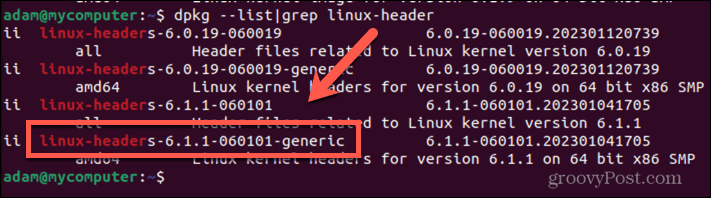
- Zadajte nasledujúci príkaz, aby ste odstránili obraz Linuxu a nahradili ho linux-image-unsigned-6.1.1-0601010-generic s názvom obrazu Linuxu, ktorý ste skopírovali v kroku 4:
sudo apt-get purge linux-image-unsigned-6.1.1-0601010-generic
- Stlačte tlačidlo Zadajte.
- Potvrďte, že správny balík je uvedený ako odstraňovaný, a kliknite Y.
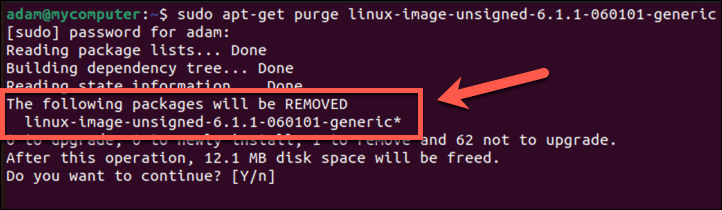
- Jadro bude odstránené.
- Ak chcete odstrániť hlavičku jadra systému Linux, zadajte nasledujúci príkaz, ktorý nahradí linux-headers-6.1.1-060101-generic s menom, ktoré ste si skopírovali v kroku 6:
sudo apt-get purge linux-headers-6.1.1-060101-generic
- Stlačte tlačidlo Zadajte.
- Vaša hlavička pre Linux by mala byť odstránená.
- Môžete skontrolovať, či ste boli úspešní, opätovným výpisom nainštalovaných jadier pomocou príkazu:
dpkg –list|grep linux-image
- Stlačte tlačidlo Zadajte.
- Jadro, ktoré ste odstránili, by už nemalo byť uvedené.
Ako downgradovať jadro v Ubuntu pomocou nástroja GUI
Ak chcete, môžete použiť nástroj GUI na inštaláciu, aktualizáciu a downgrade vášho linuxového jadra. The Ukuu nástroj bol historicky dobrou voľbou, ale teraz je to platená aplikácia, takže ju neodporúčame.
Namiesto toho je tu vidlička s názvom Ukuu Hlavná línia ktorý robí to isté zadarmo, takže to budeme používať v tomto príklade.
Ak chcete downgradovať jadro v Ubuntu pomocou hlavnej línie:
- Otvorte a Terminál
- Ak chcete nainštalovať hlavný riadok, zadajte nasledujúce príkazy:
sudo apt-add-repository -y ppa: cappelikan/ppa sudo apt aktualizácia sudo apt install mainline
- Po nainštalovaní aplikácie spustite Inštalátor hlavného jadra Ukuu aplikácie.
- V zozname by ste mali vidieť aktuálne spustené jadro.
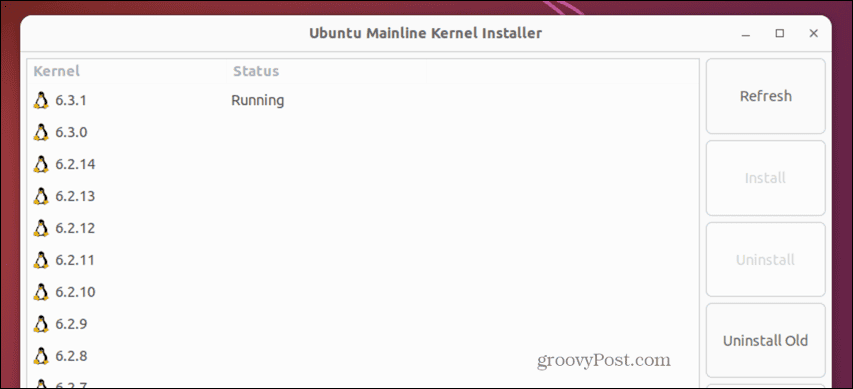
- Vyberte staršiu verziu jadra Linuxu a kliknite Inštalácia.
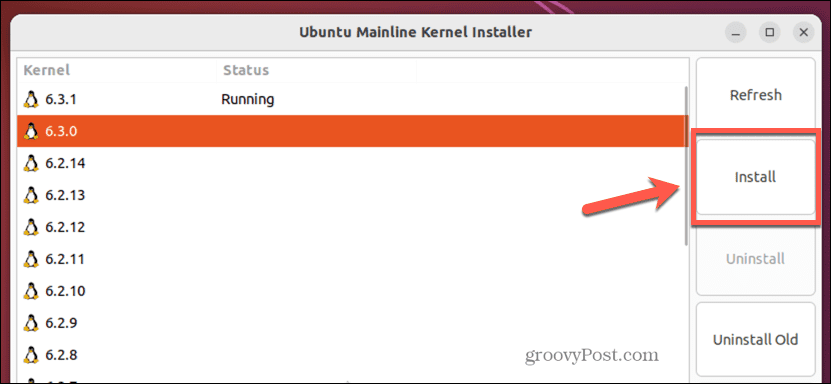
- Počkajte na dokončenie procesu inštalácie.
- Reštartujte počítač a spustite túto staršiu verziu jadra podľa krokov z prvej časti tohto článku.
- Po reštartovaní počítača spustite Inštalátor hlavného jadra Ukuu znova.
- Teraz by ste mali vidieť, že používate downgradované jadro – vyberte nainštalované jadro, ktoré chcete odstrániť, a kliknite na Odinštalovať.
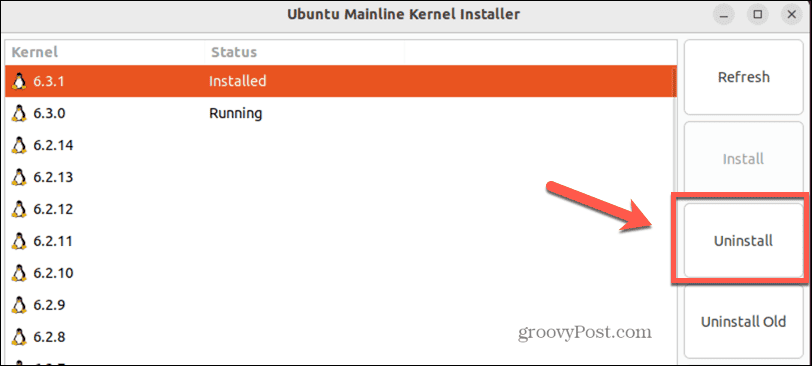
- Vybrané jadro bude odstránené. Po reštarte sa váš počítač zavedie pomocou zníženého jadra.
Vylepšite svoj systém Ubuntu
Vedieť, ako prejsť na nižšiu verziu jadra v Ubuntu, môže byť užitočným spôsobom, ako urobiť krok späť, ak vaša posledná aktualizácia spôsobuje problémy. Pamätajte, že je vždy lepšie použiť novšiu verziu jadra, pretože staršie verzie môžu mať známe chyby, ktoré boli opravené v neskorších vydaniach. Ak vám však najnovšie jadro nefunguje, vaše problémy môže vyriešiť downgrade.
Ako používateľ Ubuntu existuje množstvo ďalších užitočných vecí, ktoré by ste mali vedieť. Môžete sa naučiť, ako na to nainštalujte Microsoft Teams na Ubuntu ak to potrebujete do práce. Môžete sa naučiť, ako na to zmeniť pozadie tapety na Ubuntu na prispôsobenie pracovnej plochy. A dokonca môžete nainštalujte Ubuntu ako dual-boot so systémom Windows ak chcete využívať výhody oboch operačných systémov.
Ako nájsť kód Product Key systému Windows 11
Ak potrebujete preniesť svoj produktový kľúč Windows 11 alebo ho len potrebujete na vykonanie čistej inštalácie operačného systému,...



